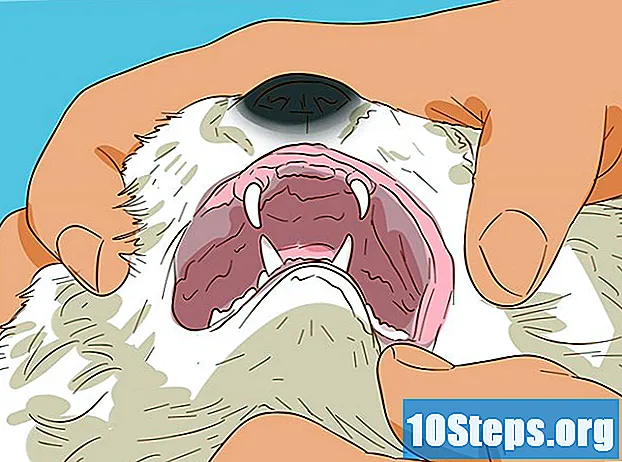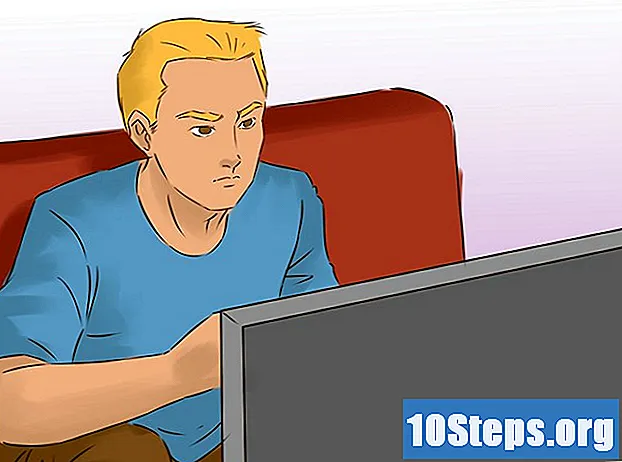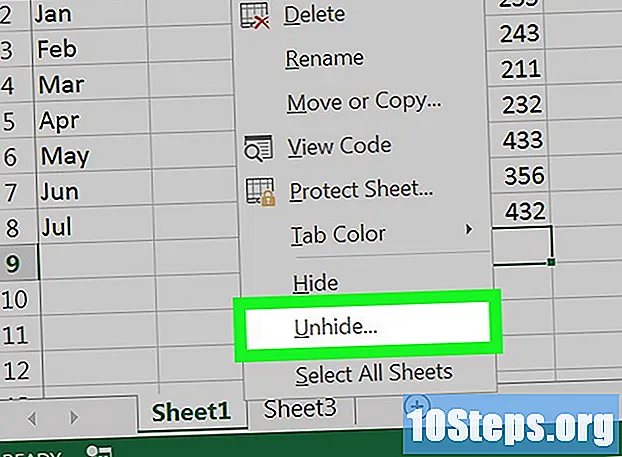Συγγραφέας:
Frank Hunt
Ημερομηνία Δημιουργίας:
15 Μάρτιος 2021
Ημερομηνία Ενημέρωσης:
16 Ενδέχεται 2024

Περιεχόμενο
Αυτό σας διδάσκει πώς να ενεργοποιήσετε τη λειτουργία προγραμματιστή στις ρυθμίσεις του iPhone σας χρησιμοποιώντας έναν υπολογιστή Mac και την εφαρμογή ανάπτυξης της Apple, Xcode.
Βήματα
Μέθοδος 1 από 2: Λήψη Xcode για Mac
Ανοίξτε το πρόγραμμα περιήγησης διαδικτύου στον υπολογιστή σας. Θα χρειαστείτε το ολοκληρωμένο περιβάλλον ανάπτυξης της Apple (IDE), το Xcode, εγκατεστημένο στον υπολογιστή πριν αρχίσει να παίζει με τις επιλογές προγραμματιστή που υπάρχουν στο iPhone.
- Το Xcode είναι μια αποκλειστική εφαρμογή για Mac και διατίθεται μόνο για υπολογιστές που χρησιμοποιούν MacOS.

μεταβείτε στο λήψεις για προγραμματιστές από την Apple. Εδώ μπορείτε να κατεβάσετε τις τελευταίες εκδόσεις beta που η εταιρεία διαθέτει στους προγραμματιστές.
Εισαγάγετε τα διαπιστευτήρια Apple ID σας. Γράψτε τη διεύθυνση email και τον κωδικό πρόσβασης που έχουν καταχωριστεί στην πύλη προγραμματιστών.
- Εάν δεν έχετε εισαγάγει ακόμα τη σελίδα σε αυτόν τον υπολογιστή, θα πρέπει να επαληθεύσετε την ταυτότητά σας με έναν κωδικό επαλήθευσης. Μπορείτε να αποκτήσετε πρόσβαση σε αυτό στο iPhone ή σε άλλη συσκευή στην οποία έχετε καταχωρίσει το Apple ID σας.

κάντε κλικ στο Κατεβάστε δίπλα στο Xcode. Στο "Έκδοση λογισμικού", πατήστε το κουμπί λήψης δίπλα στην πιο πρόσφατη διαθέσιμη έκδοση του Xcode, η οποία μπορεί να είναι 9,3 ή μεγαλύτερη. Αυτό θα ανοίξει μια σελίδα προεπισκόπησης του App Store σε μια νέα καρτέλα.
κάντε κλικ στο Προβολή στο Mac App Store. Εάν το App Store δεν ανοίξει αυτόματα, αυτό το κουμπί θα βρίσκεται ακριβώς κάτω από το εικονίδιο της εφαρμογής, στην αριστερή πλευρά του προγράμματος περιήγησης.
Εάν είναι απαραίτητο, κάντε κλικ στο Ανοίξτε το App Store στο πλαίσιο διαλόγου. Αυτό θα ανοίξει το Xcode στο App Store στο Mac σας.
κάντε κλικ στο Παίρνω. Αυτό το κουμπί βρίσκεται ακριβώς κάτω από το εικονίδιο Xcode, στην αριστερή γωνία του παραθύρου του App Store. Θα μετατραπεί σε πράσινο κουμπί Εγκατάσταση εφαρμογής.
Κάντε κλικ στο πράσινο κουμπί Εγκαταστήστε την εφαρμογή. Αυτό θα κατεβάσει την τελευταία έκδοση του Xcode και θα το εγκαταστήσει στον υπολογιστή σας.
Μέθοδος 2 από 2: Ενεργοποίηση της λειτουργίας προγραμματιστή στο iPhone σας
Ανοίξτε το Xcode στο Mac σας.
- Πρέπει να συμφωνήσετε με τους όρους και τις προϋποθέσεις του λογισμικού όταν το ανοίγετε για πρώτη φορά. Αυτό θα εγκαταστήσει τα απαραίτητα στοιχεία και θα ολοκληρώσει τη διαδικασία εγκατάστασης του Xcode.
Συνδέστε το iPhone στο Mac σας. Χρησιμοποιήστε το καλώδιο USB για να το συνδέσετε στον υπολογιστή.
Ανοίξτε την εφαρμογή Ρυθμίσεις στο iPhone σας. Αντιπροσωπεύεται από ένα γκρι γρανάζι στην αρχική οθόνη του τηλεφώνου.
Κάντε κύλιση προς τα κάτω και πατήστε Προγραμματιστής. Αυτή η επιλογή εμφανίζεται αυτόματα δίπλα σε ένα εικονίδιο σφυριού όταν το iPhone είναι συνδεδεμένο στον υπολογιστή ενώ εκτελείται ο Xcode. Εάν είναι ενεργή στις Ρυθμίσεις, είναι ένδειξη ότι η λειτουργία προγραμματιστή έχει ενεργοποιηθεί στο κινητό. Τώρα μπορείτε να ξεκινήσετε τον πειραματισμό με εφαρμογές, να διαβάσετε αναφορές και να εργαστείτε με άλλες ρυθμίσεις ανάπτυξης στη συσκευή.
Προειδοποιήσεις
- Το Xcode καταναλώνει περίπου χώρο, αλλά χρειάζεται λίγο περισσότερο για να χρησιμοποιηθεί ως εικονική μνήμη. Αυτός ο τύπος μνήμης χρησιμοποιείται μόνο όταν η φυσική μνήμη (RAM) είναι πλήρης, αλλά αξίζει να θυμάστε ότι είναι απαραίτητες μεταξύ και δωρεάν στον κύριο σκληρό δίσκο του υπολογιστή σας για τη λήψη και εγκατάσταση του Xcode.